ヘアースタイルやコスチューム等、アイテムを購入できる画面です。
- 左メニューから「オプション設定」を選択し、「アシスタント機能」タブをクリックします。
⇒メニューリスト画面が表示されます。 - メニューリストから「ショップ」をクリックします。
⇒「アシスタント/ショップ」画面が表示されます。
補足
- 「基本設定」の着せ替えルームにある「ショップに行く」ボタンからでもショップ画面に遷移できます。
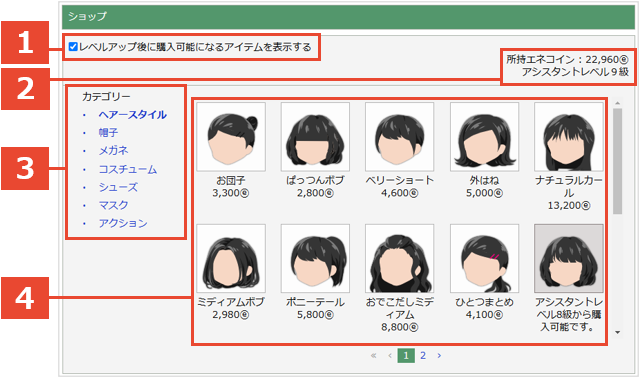
| 番号 | 説明 | ||
|---|---|---|---|
| 1 | レベルアップ後に購入可能になるアイテムを表示する | チェックを入れるとレベルアップ後に購入可能なアイテムも表示します。 チェックを外すと、現時点のレベルで購入可能なアイテムのみ表示します。 | |
| 2 | 所持エネコイン・アシスタントレベル | 現在所持しているエネコイン・現在のアシスタントレベルが表示されます。 | |
| 3 | カテゴリー | ヘアースタイル | 各種類のアイテムを選択する画面が開きます。 ※アクションについての詳細は「アイテムを購入する」を参照してください。 |
| 帽子 | |||
| メガネ | |||
| コスチューム | |||
| シューズ | |||
| マスク | |||
| アクション※ | |||
| 4 | 一覧 | 選択したカテゴリーのアイテム一覧が表示されます。 各アイテム名・価格が表示されます。 | |
▶ アイテムを購入する
- 左メニューから「オプション設定」を選択します。次に「アシスタント機能」タブをクリックします。
⇒メニューリスト画面が表示されます。 - メニューリストからアシスタントの「ショップ」をクリックします。
⇒「アシスタント/ショップ」画面が表示されます。 - 「ショップ」から、購入したいアイテムの項目を選択します。
- 一覧に表示されたアイテムをクリックすると、アイテム詳細ダイアログが開きます。
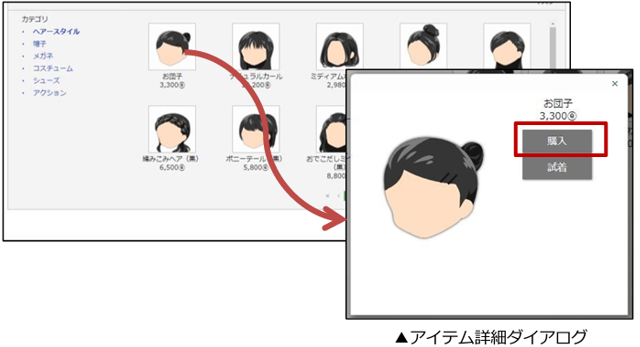
- 「購入」ボタンをクリックします。
⇒消費されるエネコインがアラートで表示されます。OKボタンをクリックすると、購入が完了します。
注意
- アイテムを購入する際、アラートの「OK」ボタンをクリックした時点で、購入したという情報が保存されます。
一度購入した後のキャンセルはできませんので、購入の際にはご注意ください。
- 購入完了後、すぐに着用するかアラートで表示されます。
「OK」ボタンをクリックすると、アシスタントが購入したアイテムを着用します。
⇒トップページに戻り、アイテムが反映されていることを確認します。
※すぐに着用しなくても、購入完了後はアシスタント設定の着せ替えルームから自由に着せ替えることが可能になります。
補足
- 購入金額が不足している場合、消費するエネコインの金額ではなく不足分の金額が表示されます。
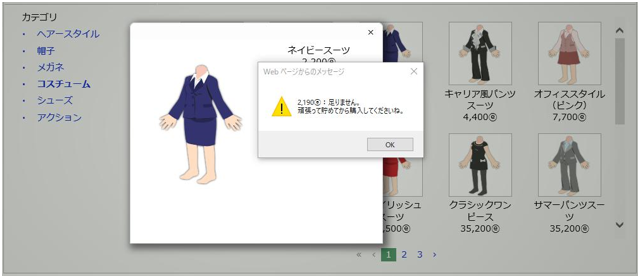
頑張ってエネコインを貯めて、高額アイテムを購入しましょう。
- 購入する前に試着をしたい場合
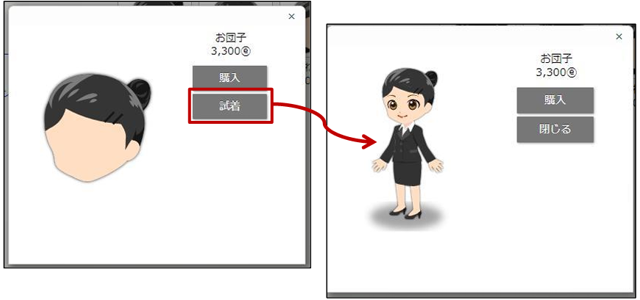
アイテム詳細ダイアログから「試着」ボタンをクリックすると、自分のアシスタントが着用しているイメージ画像が表示されます。
確認した後に購入することも可能です。
- アクションについて
アクションを購入すると、通知される機能によって、アシスタントのアニメーションを変更できます。
購入したアクションは他のアイテムと同様に、着せ替えルームで所持、動きを確認できます。
例:アクションの「メール」を購入した場合
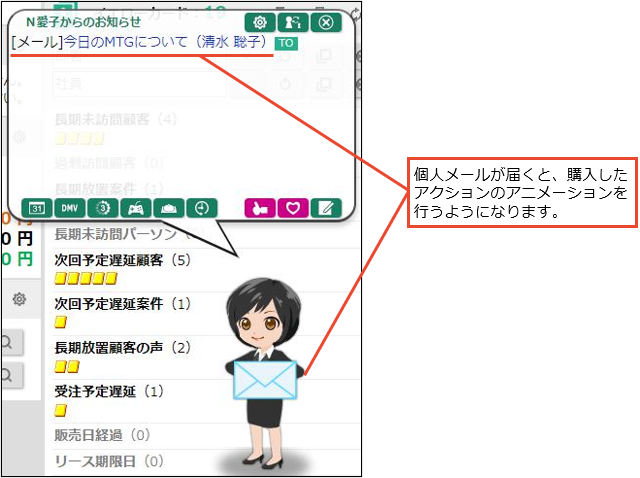
※複数の通知が来た場合には、アシスタントが購入したアクションをしない場合があります。
